Как да активирате изгледа на презентации в Powerpoint 2013
Обикновено има две страни за презентация на Powerpoint. Вашата аудитория разглежда съдържанието на вашите слайдове и взима представените ви материали, докато използвате собствения си набор от бележки, за да го направите. Може да сте свикнали да правите това или от разпечатана версия на вашето слайдшоу, или от вашата собствена система за бележки.
Ако обаче имате компютър с настройка на два монитора, можете да се възползвате от нещо, наречено Presenter View. Това разделя Powerpoint презентацията на монитор за аудитория, където те преглеждат презентацията в нейния предвиден формат за показване, докато вие виждате версия, която предоставя допълнителна информация, предназначена само за вас като презентатор. Нашето ръководство по-долу ще ви покаже къде да намерите настройката Преглед на презентации, така че да можете да я активирате.
Как да включите или изключите изгледа на презентатора в Powerpoint 2013
Стъпките в това ръководство ще ви покажат къде да намерите настройката, която ще позволи Presenter View. Това е режим в Powerpoint, който изисква два монитора. Публиката ще види презентацията на един от тези монитори, след това презентаторът ще види различен изглед, който включва неща като бележките на оратора и таймер, който показва текущия темп и напредъка на презентацията.
Стъпка 1: Отворете презентацията си в Powerpoint 2013.
Стъпка 2: Щракнете върху раздела Слайдшоу в горната част на прозореца.

Стъпка 3: Поставете отметка вляво от View Presenter View в секцията Монитори на лентата.
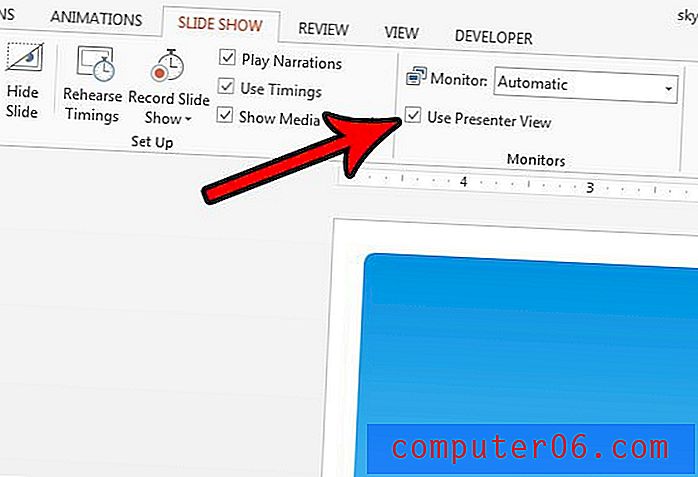
След като настроите двоен монитор на компютъра, от който представяте вашата презентация, ще можете да използвате изгледа Presenter.
Имате ли номера на слайдове във вашата презентация, които искате да премахнете, или бихте искали да ги добавите и да направите малко по-лесно да намерите своето място? Научете как да активирате или деактивирате номера на слайдове в Powerpoint 2013 от меню, което включва и някои други полезни настройки.



